
Windows Update Center е едноставна и удобна алатка за инсталирање на друг вид на надградби од оперативниот систем на Microsoft. Сепак, некои PC корисници се соочуваат со ситуација каде да го користат вообичаеното решение вградени во оперативниот систем е невозможно или многу тешко. На пример, ако механизам за добивање на ажурирања беше прекинат на кој било начин или едноставно постојат ограничувања за сообраќајот.
Во овој случај, ќе мора да го преземете и инсталирате потребниот лепенка сами, добро, за ова, соодветната алатка му е доставена на Microsoft.
Како да инсталирате ажурирање за Windows 10 рачно
Редмонд компанијата им нуди на корисниците посебен ресурс, каде што можат да преземат датотеки за ажурирање на инсталацијата за сите поддржани системи. Листата на такви ажурирања вклучува драјвери, разни корекции, како и нови верзии на системските датотеки.
Треба да се разјасни дека инсталационите датотеки во директориумот за ажурирање на Microsoft Update (имено ја нарекоа страницата), покрај тековните промени, вклучуваат порано. Значи, за полноправно ажурирање, доволно е да се инсталира само последното собрание на лепенка, бидејќи претходните промени во него веќе се земени предвид.
Мајкрософт ажурирање каталог
- Одете на горенаведениот ресурс и во полето за пребарување, наведете го бројот на потребното ажурирање на типот "KBXXXXXXX". Потоа притиснете го копчето "Enter" или кликнете на копчето "Find".
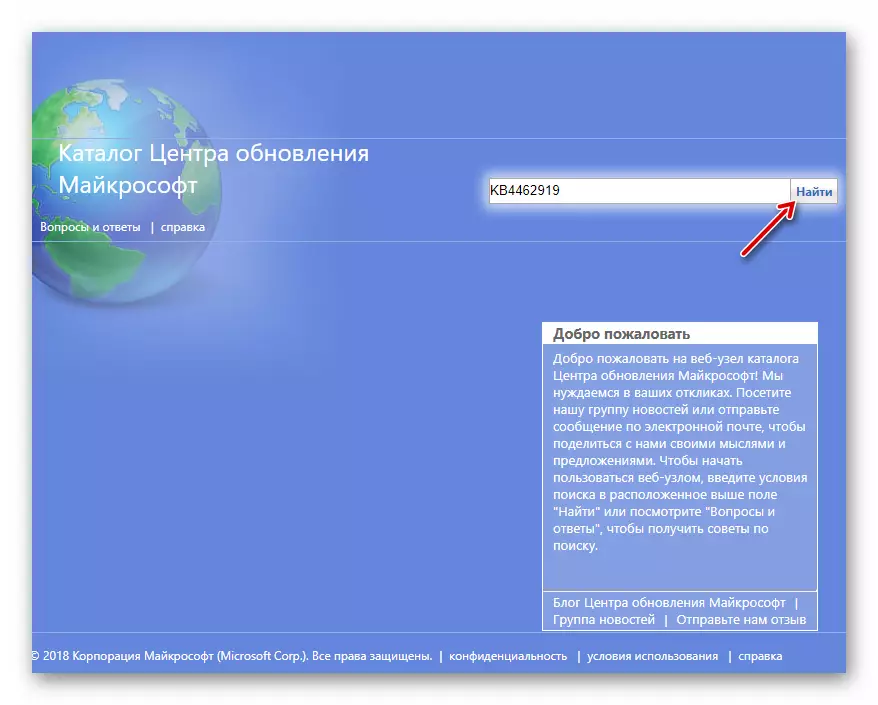
- Да претпоставиме дека го бараме октомври кумулативниот ажурирање на Windows 10 со бројот KB4462919. По извршувањето на соодветното барање, услугата ќе обезбеди листа на закрпи за различни платформи.
Овде со кликнување на името на пакетот, можете да видите повеќе детали со информации за тоа во нов прозорец.
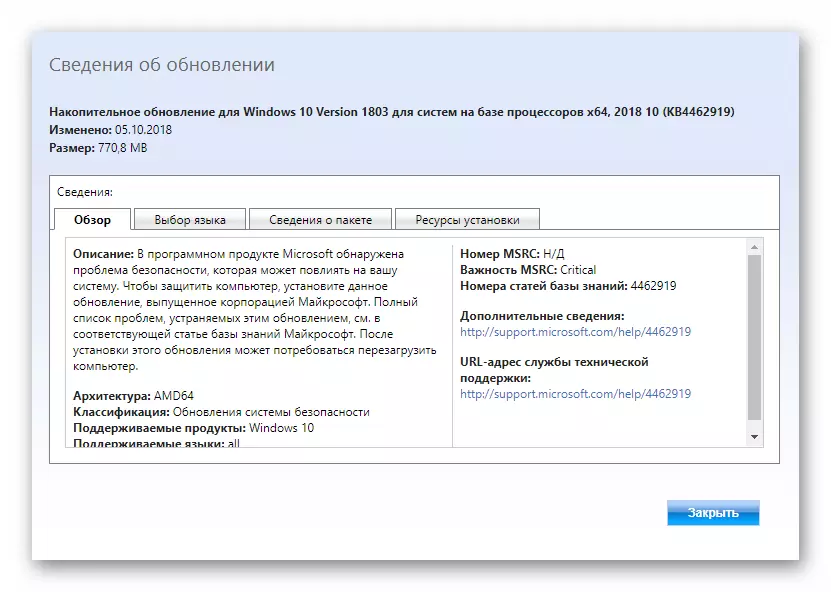
Па, за да ја преземете ажурирањето на датотеката за инсталација на компјутерот, одберете ја опцијата што сакате - x86, x64 или arm64 - и кликнете на копчето "Преземи".
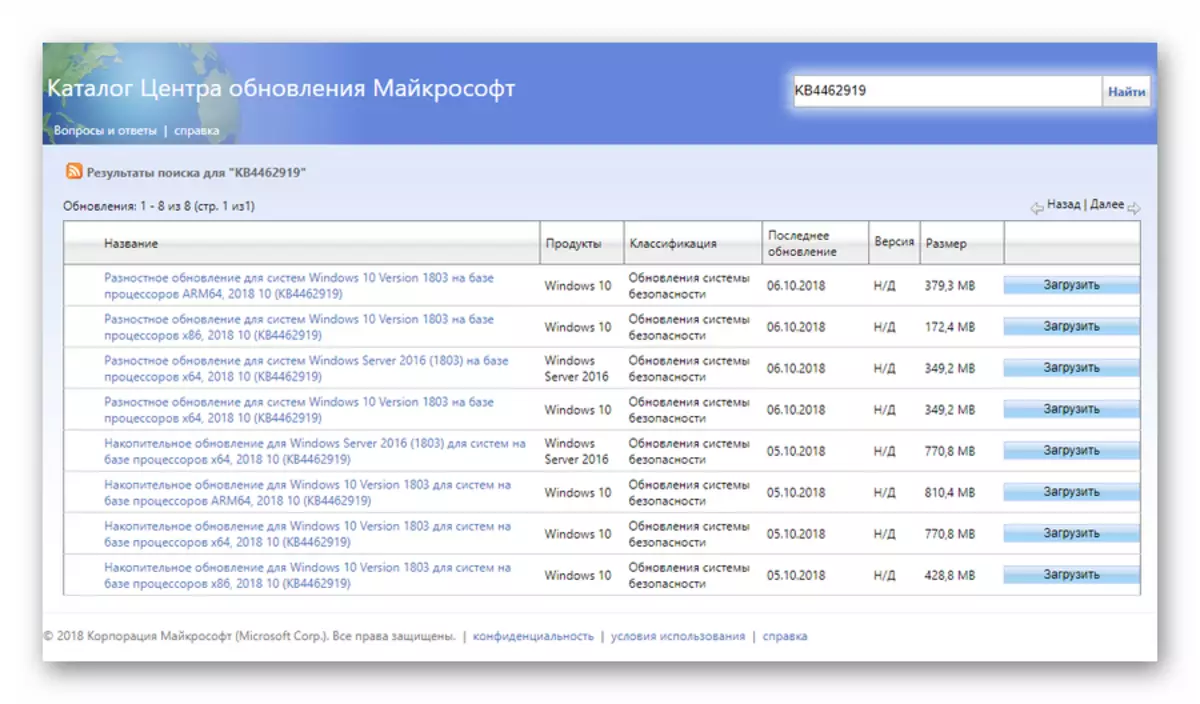
- Новиот прозорец ќе се отвори со директна врска за да ја преземете датотеката MSU за да го инсталира потребниот лепенка. Кликнете на неа и почекајте да го преземете ажурирањето на компјутерот.
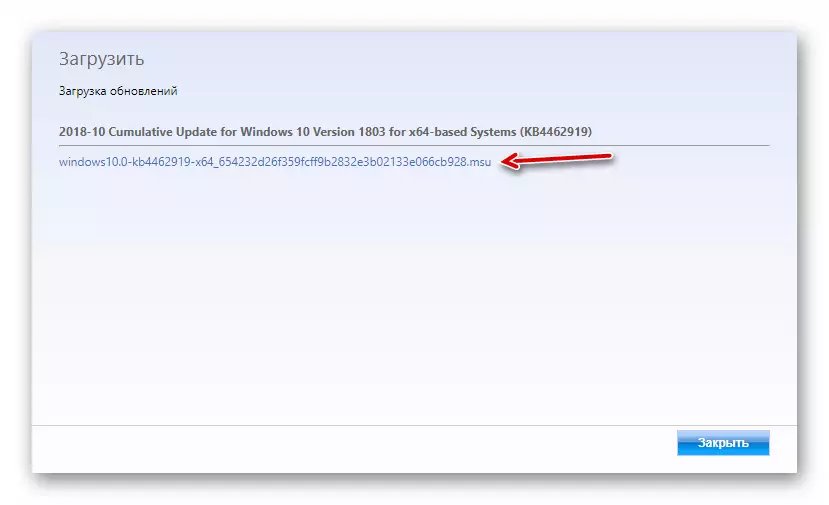
Останува само да ја стартувате преземената датотека и да ја инсталирате со самостојно инсталирање на Windows надградби. Оваа алатка не е некаква посебна алатка, туку едноставно автоматски извршена кога ќе ги отворите MSU-датотеките.
Прочитајте исто така: Windows 10 ажурирање до најновата верзија
Методот што се разгледува во статијата. Значи, едноставно го оневозможите автоматското ажурирање на целниот уред и инсталирајте директно од датотеката.
Прочитајте повеќе: Оневозможете ги ажурирањата во Windows 10
